アイドルや声優のライブ会場では、サイリウムを何本も折る人もいれば、ペンライト1本で器用に色を変えて対応する人もいます。
どちらが良くてどちらが悪いというのはありませんし、好きなようにすればいいと思います。
過去にそういった記事を書いたので、よければ先にご覧ください。

サイリウムとペンライトのどちらを使えばいいのかはヲタクの永遠の課題です。
しかし、発色が好きでコストには目をつぶってサイリウムを使っている人がいるのなら、ある程度の解決策を見出しました。
キングブレードX10III Neo スーパーチューブというペンライトの、約43億色の中から自由にカスタマイズできるという機能を使ってサイリウムの色に近づければいいのです。
ここでは、このペンライトを使って、いかにサイリウムの色に近づけるかに挑戦してみたいと思います。
※注意
サイリウムの色を再現できるのは「SUPER TUBE」というブレード部分がサイリウムと似ている機種だけです。
他の「SMOKE」と「SHINING」という機種ではブレード部分がサイリウムと全然違うので、今回の記事は一切参考にならないのでご注意下さい。
まずは「KING BLADE X10 III」を軽く紹介
前作の「KING BLADE X10 II」と形状や使い方はほとんど変わりませんが、使った事がない人の為に軽く紹介しておきます。
ちなみに「KING BLADE」は「キンブレ」と呼ばれているので、ここから先は「KING BLADE X10 III」を「キンブレ」と表記します。

これが最新のキンブレです。
今までのキンブレと外見はほとんど変わりませんが、発光する色を自由にカスタマイズできるという機能が追加されています。

パッケージを開封すると、キンブレ本体とストラップにマニュアル。
そして今までのキンブレにはなかったパーツがあります。

ストラップは買ったらすぐに装着してしまいましょう。
たまにライブ中にストラップを手首に通していない人を見かけますが、スタンディングのライブで手からすっぽ抜けてしまったら、もう見つかる事はないでしょう。
もしくは、人に踏まれて粉々になった残骸なら見つかるかもしれません……。

このパーツが、このキンブレで最も重要です。
大切に扱いましょう。
イヤホンジャックをスマホに接続して、専用アプリを使って、青い宝石みたいな部分からキンブレに情報を伝えます。

この穴に、青い宝石みたいな部分を接続します。
おそらく光で情報をキンブレ本体に送るのでしょう。

なお、カチッと固定できるようなパーツではないので、指で押し付けながら色をカスタマイズするみたいですが、そんな面倒くさい事は勘弁なので、輪ゴムで固定してしまいました。
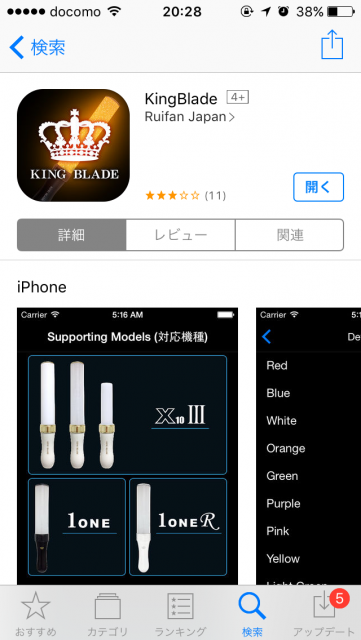
専用のスマホ用アプリをダウンロードします。
写真はiPhone版ですが、Android版もあるので安心して下さい。

アプリを起動すると、よくわからない画面になりますが、いちばん上の「X III」というボタンを押します。
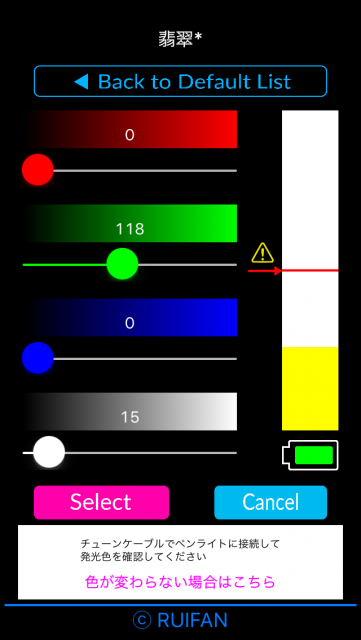
あとはキンブレに付属していたマニュアルに従って、色をカスタマイズしていきます。
※再度注意
サイリウムの色を再現できるのは「SUPER TUBE(スーパーチューブ)」というブレード部分の表面仕上げがサイリウムと似ている機種だけです。
「SMOKE(スモーク)」はブレードが長いのでおすすめできませんし、「SHINING(シャイニング)」という種類に関しては、ブレード部分がサイリウムと全然違うので、今回の記事は一切参考にならないのでご注意下さい。
実際にサイリウム「大閃光」を折ってキンブレの色を調整していく
ここからが本番です。
まず、大閃光というサイリウムには普通のレッドやイエローだけではなく、「山吹」「瑠璃」といった他社のサイリウムには見られない色がいくつかあります。
最初に、このあたりのサイリウムの色の再現を目標にします。

該当する大閃光を2本ずつ購入します。
どうして2本ずつ買ったかというと、大閃光は折った直後に光量がみるみる下がっていきます。
その為、光っている大閃光を見ながらアプリでキンブレの色を調整してもモタモタしていたら、実際には大閃光の色とは全然違うという事が大いに有り得るからです。
翡翠

まずは「翡翠」から合わせてみます。
とにかく大閃光の光量が下がる速さにビックリします。
折った瞬間の色相を速攻で暗記して、微調整をしていきますが、その間にもどんどん大閃光は暗くなっていきます。
また、このアプリが非常に使いづらく、なかなか決まった数値で止める事ができません。
僕の指が太いのが原因かもしれませんが、スマホ用のペンを用意すれば良かったと後悔しました。
なんとか調整し終わってから、2本目の翡翠を折って確認しました。
はい、大丈夫です。
最終的にはこうなりました。
浅葱

「浅葱」は、折った直後に不安になりました。
こんな色、キンブレで再現できるのか……?
とにかく最初に色相を暗記して、できるだけ頑張りました。
浅葱
R 0
G 80
B 20
W 3 ←この3が重要です!
萌葱

「萌葱」は本当に難しく、追加で大閃光を2本買う羽目になりました(泣)
ただ、この色でキンブレの発色の特徴をつかめたので、後は簡単になりました。
萌葱ありがとう!
萌葱
R 0
G 141
B 0
W 0
瑠璃

「瑠璃」は、普段から僕がよく使っている大閃光「ブルー」との違いを、折った直後に脳内で差分をかけて調整しました。
意外と簡単に再現できました。
瑠璃
R 5
G 5
B 139
W 0
山吹

「山吹」は、おそらくイエローとオレンジの中間を目指した色なのでしょう。
これは作るのが簡単でした。
山吹
R 213
G 141
B 0
W 0
紅桜

この「紅桜」も、折った瞬間に「これは無理だろ……」と思いましたが、よく見るとただのピンクではなく、RとGと少し足すといいなと思いました。
紅桜
R 177
G 6
B 25
W 0
大閃光の基本色も調整していく
特殊な色の再現は無事に終わったので、ここからは基本色を再現していきます。
ほとんどデフォルトでいいだろうと思いましたが、そうでもありませんでした。
それなりに微調整をして、大閃光の色と合わせました。
レッド
R 255
G 0
B 0
W 0
ブルー
R 0
G 0
B 255
W 8 ←ぜひ試してみてください!
イエロー
R 157
G 214
B 0
W 0
ホワイト
R 0
G 0
B 0
W 255
グリーン
R 0
G 255
B 0
W 0
ピンク
R 255
G 0
B 75
W 20
バイオレット
R 31
G 0
B 120
W 0
オレンジ
R 255
G 70
B 0
W 0
オレンジはキンブレの初期設定の色がサイリウムと全く違うので、ぜひこの設定にしてみてください。
まとめ
ここでは色のカスタマイズ機能がある最強のキンブレを使って、いかにサイリウムの綺麗な発色を再現するかを考察してみました。
そして、さっきまで色の数値をダラダラと書いてきましたが、じつは一発でこの設定をキンブレにインストールできます!
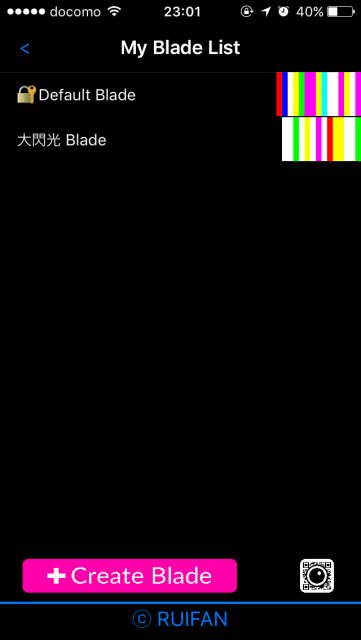
この画面の右下のアイコンをタップして撮影してインストールすれば、あなたのキンブレがサイリウムの色にかなり近くなります。
また、この状態のキンブレでもマニュアル通りに操作すれば、デフォルトの15色のように色の取捨選択や順番も自由に決められます。
もし操作ミスをして、よくわからなくなってしまっても、上のQRコードを再度読めば大丈夫です。
まとめのまとめ
調整前と調整後に大閃光を折ってキンブレとの色を比較しているので問題ないとは思いますが、もし大幅に違うという色があったらお知らせください。

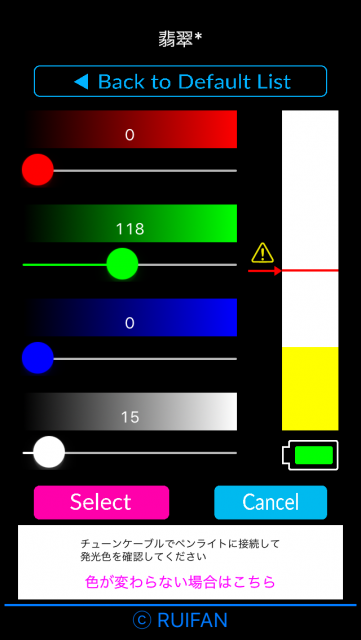



コメント